यदि आप पाते हैं कि आपका iPhone आपके कंप्यूटर से नहीं जुड़ा है, तो चिंता न करें! तुम अकेले नहीं हो। कई iPhone उपयोगकर्ता इस समस्या की रिपोर्ट कर रहे हैं।
अच्छी खबर यह है कि आप इसे अपने दम पर ठीक कर सकते हैं। आपको इस आलेख में सुधार के साथ इस समस्या को आसानी से ठीक करने में सक्षम होना चाहिए।
इन सुधारों का प्रयास करें:
यहां वे सुधार हैं जिन्हें आप आज़मा सकते हैं। आपको उन सभी को आज़माने की ज़रूरत नहीं है; जब तक आप अपने लिए काम करने वाले व्यक्ति को नहीं ढूंढ लेते, तब तक सूची में अपना काम करें।
- आप की जाँच करने के लिए बुनियादी सुझाव
- आईट्यून्स को नवीनतम संस्करण में अपडेट करें और विंडोज अपडेट करें
- Apple iPhone के लिए ड्राइवर को अपडेट करें
- Apple मोबाइल डिवाइस USB ड्राइवर को पुनर्स्थापित करें
- Apple मोबाइल डिवाइस सेवा को पुनरारंभ करें
- अद्यतन Apple मोबाइल डिवाइस USB ड्राइवर
ठीक 1: आप की जाँच करने के लिए बुनियादी सुझाव
जब आप देखते हैं कि आपका iPhone आपके कंप्यूटर से नहीं जुड़ा है, तो यहां आपको पहले जांचने के लिए कुछ बुनियादी सुझाव दिए गए हैं:
- जांचें कि क्या बिजली का केबल टूट गया है । यदि यह टूट गया है, तो अपने iPhone को अपने कंप्यूटर से कनेक्ट करने के लिए एक नए का उपयोग करने का प्रयास करें।
- यदि आपकी वर्तमान बिजली केबल अच्छी स्थिति में है, अपने iPhone को किसी अन्य USB पोर्ट से कनेक्ट करने का प्रयास करें । देखें कि आपका iPhone आपके कंप्यूटर को कनेक्ट कर सकता है या नहीं।
- अपने iPhone को डिस्कनेक्ट करें और फिर इसे अपने कंप्यूटर पर पुन: कनेक्ट करें। यदि यह समस्या बनी रहती है, तो अपने iPhone और अपने कंप्यूटर को पुनरारंभ करने का प्रयास करें और फिर अपने iPhone को फिर से अपने कंप्यूटर से कनेक्ट करें।
- अनलॉक इससे पहले कि आप इसे अपने कंप्यूटर से कनेक्ट करने का प्रयास करें, आपका iPhone। और जब आप अपने iPhone को कनेक्ट करते हैं, तो टैप करें विश्वास जब आप चयन करने के लिए प्रेरित हों विश्वास या भरोसा मत करो आपका कंप्यूटर।
यदि यह समस्या बनी रहती है, तो चिंता न करें, नीचे अगला ठीक करने का प्रयास करें।
फिक्स 2: आईट्यून्स को नवीनतम संस्करण में अपडेट करें और विंडोज अपडेट करें
यह समस्या संभवतः आपके पुराने iTunes या विंडोज सिस्टम के कारण है। आइट्यून्स को नवीनतम संस्करण में अपडेट करने का प्रयास करें और फिर यह देखने के लिए कि क्या आप इस समस्या को ठीक कर सकते हैं, विंडोज अपडेट करें। यदि आप अपने पीसी पर iTunes स्थापित नहीं करते हैं, तो क्लिक करें यहाँ अपनी आधिकारिक वेबसाइट से आईट्यून्स डाउनलोड करने के लिए और फिर इसे अपने पीसी पर इंस्टॉल करें।
यदि आपके कंप्यूटर पर वर्तमान ऑपरेटिंग सिस्टम है विंडोज 10 , आईट्यून्स अपने आप अपडेट हो जाएगा जब नया संस्करण जारी किया जाता है। यदि आप विंडोज 7 या विंडोज 8 / 8.1 का उपयोग कर रहे हैं, तो आप iTunes को अपडेट करने के लिए नीचे दिए गए निर्देशों का पालन कर सकते हैं:
1) iTunes लॉन्च करें।
2) क्लिक करें मदद और फिर सेलेक्ट करें अद्यतन के लिए जाँच ।

3) आईट्यून्स को नवीनतम संस्करण में अपडेट करने के बाद, यदि कोई विंडोज अपडेट उपलब्ध है, तो जाएं और जांचें।
4) विंडोज अपडेट करने के बाद, अपने आईफोन को अपने कंप्यूटर से कनेक्ट करने का प्रयास करें।
देखें कि क्या यह मुद्दा फिर से सामने आता है। यदि नहीं, तो आपने इस समस्या को हल कर लिया है। यदि यह समस्या बनी रहती है, तो अगला सुधार, नीचे की कोशिश करें।
फिक्स 3: Apple iPhone के लिए ड्राइवर को अपडेट करें
Apple iPhone के लिए ड्राइवर को अपडेट करने का प्रयास करें यह देखने के लिए कि क्या आप इस समस्या को हल कर सकते हैं। यहां है कि इसे कैसे करना है:
1) अपने कंप्यूटर से अपने iPhone को डिस्कनेक्ट करें और iTunes को बंद करें।
2) अपने iPhone को अनलॉक करें और होम स्क्रीन पर जाएं।
3) अपने iPhone को अपने कंप्यूटर से फिर से कनेक्ट करें। यदि iTunes खुलता है, तो इसे बंद करें।
4) अपने कीबोर्ड पर, दबाएँ विंडोज लोगो कुंजी तथा आर रन डायलॉग को खोलने के लिए उसी समय। प्रकार devmgmt.msc और दबाएँ दर्ज डिवाइस मैनेजर खोलने के लिए।
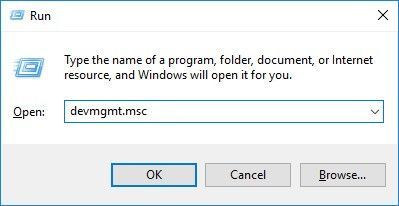
5) डबल क्लिक करें संवहन उपकरण सूची का विस्तार करने के लिए। दाएँ क्लिक करें एप्पल आईफोन और फिर सेलेक्ट करें ड्राइवर अपडेट करें ।
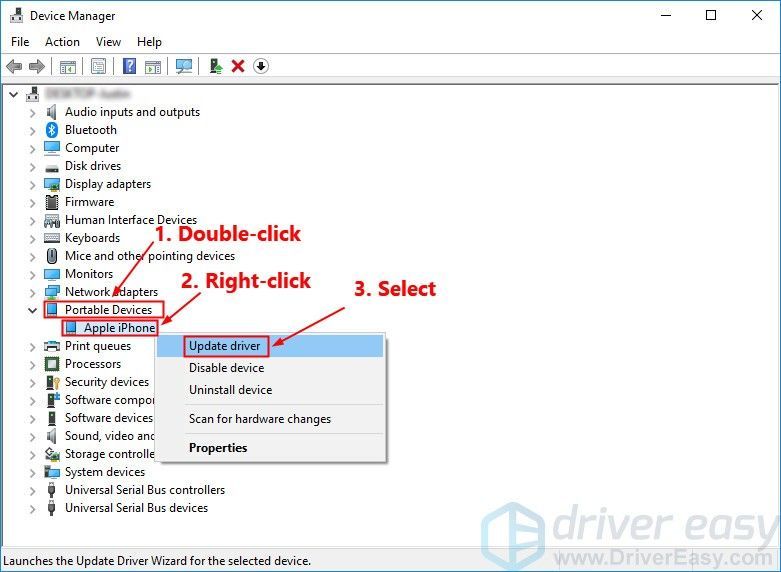
6) का चयन करें अपडेट किए गए ड्राइवर सॉफ़्टवेयर के लिए स्वचालित रूप से खोजें और Apple iPhone के लिए ड्राइवर को अपडेट करने के लिए ऑन-स्क्रीन निर्देशों का पालन करें।
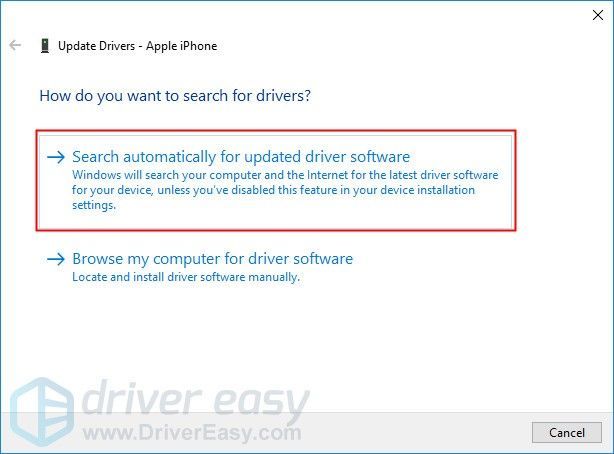
7) iTunes खोलें और फिर अपने iPhone को अपने कंप्यूटर से कनेक्ट करें।
देखें कि क्या यह समस्या बनी रहती है। यदि आपका iPhone Apple iPhone के लिए ड्राइवर को अपडेट करने के बाद आपके कंप्यूटर से कनेक्ट नहीं होता है, तो Apple मोबाइल डिवाइस USB ड्राइवर को पुनः स्थापित करने का प्रयास करें।
फिक्स 4: Apple मोबाइल डिवाइस USB ड्राइवर को पुनर्स्थापित करें
आप ऐसा कर सकते हैं Apple मोबाइल डिवाइस USB ड्राइवर को पुन: स्थापित करने का प्रयास करें यदि आपका कंप्यूटर आपके iPhone को पहचान नहीं सकता है। अगर तुम Apple की आधिकारिक वेबसाइट से iTunes डाउनलोड किया , आप Apple मोबाइल डिवाइस USB ड्राइवर को पुन: स्थापित करने के लिए नीचे दिए गए चरणों का पालन कर सकते हैं:
यदि आपने आईट्यून्स डाउनलोड किया है Microsoft स्टोर (यदि आपका कंप्यूटर विंडोज 10 चला रहा है, तो ज्यादातर मामलों में, आपका आईट्यून्स माइक्रोसॉफ्ट स्टोर से डाउनलोड किया जाता है), आप इसका उल्लेख कर सकते हैं तय ६ अद्यतन करने के लिए Apple मोबाइल डिवाइस USB ड्राइवर।1) अपने कंप्यूटर से अपने iPhone को डिस्कनेक्ट करें और iTunes को बंद करें।
2) अपने iPhone को अनलॉक करें और होम स्क्रीन पर जाएं।
3) अपने iPhone को अपने कंप्यूटर से फिर से कनेक्ट करें। यदि iTunes खुलता है, तो इसे बंद करें।
4) अपने कीबोर्ड पर, दबाएँ विंडोज लोगो कुंजी तथा आर रन डायलॉग को खोलने के लिए उसी समय। प्रकार % ProgramFiles% Common Files Apple Mobile डिवाइस सपोर्ट ड्राइवर्स और दबाएँ दर्ज ।
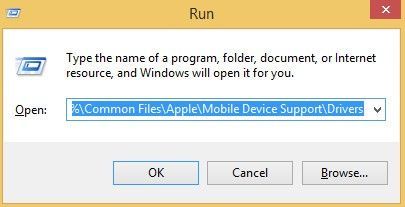
5) पॉप-अप विंडो में, राइट-क्लिक करें usbaapl64.inf या usbaapl.inf फ़ाइल और चयन करें इंस्टॉल ।
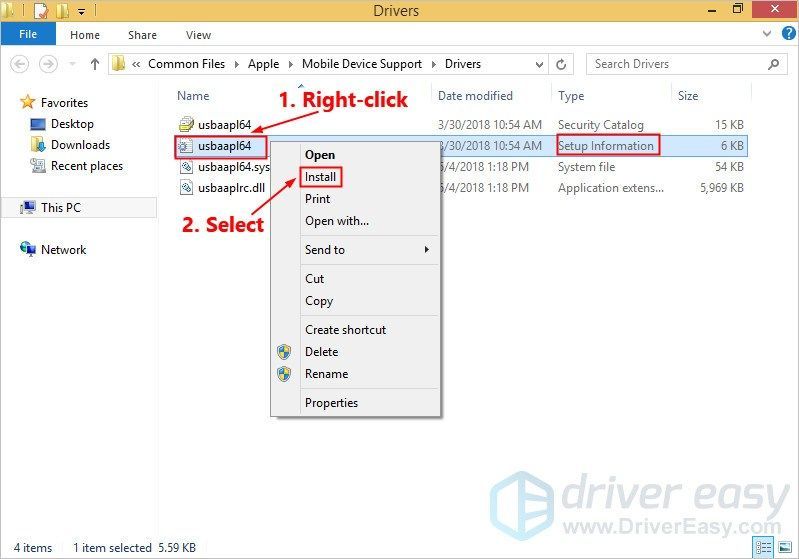 सुनिश्चित करें कि आप उस फ़ाइल को राइट-क्लिक करें जो समाप्त होती है .inf । यदि नहीं बताया जा सकता है, तो उस फ़ाइल का चयन करें जिसका फ़ाइल प्रकार है सेटअप जानकारी ।
सुनिश्चित करें कि आप उस फ़ाइल को राइट-क्लिक करें जो समाप्त होती है .inf । यदि नहीं बताया जा सकता है, तो उस फ़ाइल का चयन करें जिसका फ़ाइल प्रकार है सेटअप जानकारी ।6) अपने कंप्यूटर से अपने iPhone को डिस्कनेक्ट करें, फिर अपने कंप्यूटर को पुनरारंभ करें।
7) अपने डिवाइस को फिर से कनेक्ट करें और iTunes खोलें।
यदि आपका iPhone अभी भी आपके कंप्यूटर से नहीं जुड़ा है, तो Apple मोबाइल डिवाइस सेवा को पुनः आरंभ करने का प्रयास करें।
फिक्स 5: Apple मोबाइल डिवाइस सेवा को पुनरारंभ करें
अगर Apple मोबाइल डिवाइस सेवा आपके कंप्यूटर पर नहीं चल रहा है, आपके iPhone ने आपके कंप्यूटर से कनेक्ट नहीं किया है। यदि आपके कंप्यूटर पर वर्तमान ऑपरेटिंग सिस्टम विंडोज 7 या विंडोज 8 / 8.1 है, तो Apple मोबाइल डिवाइस सेवा को पुनरारंभ करने के निर्देशों का पालन करें:
1) iTunes को बंद करें और अपने कंप्यूटर से अपने iPhone को डिस्कनेक्ट करें।
2) अपने कीबोर्ड पर, दबाएं विंडोज लोगो कुंजी तथा आर एक ही समय में संवाद चलाने के लिए। प्रकार services.msc और दबाएँ दर्ज ।
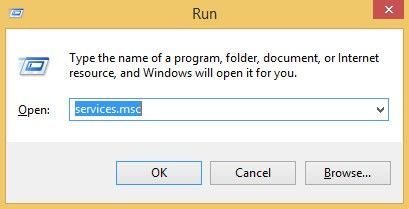
3) राइट-क्लिक करें Apple मोबाइल डिवाइस सेवा और चुनें गुण ।
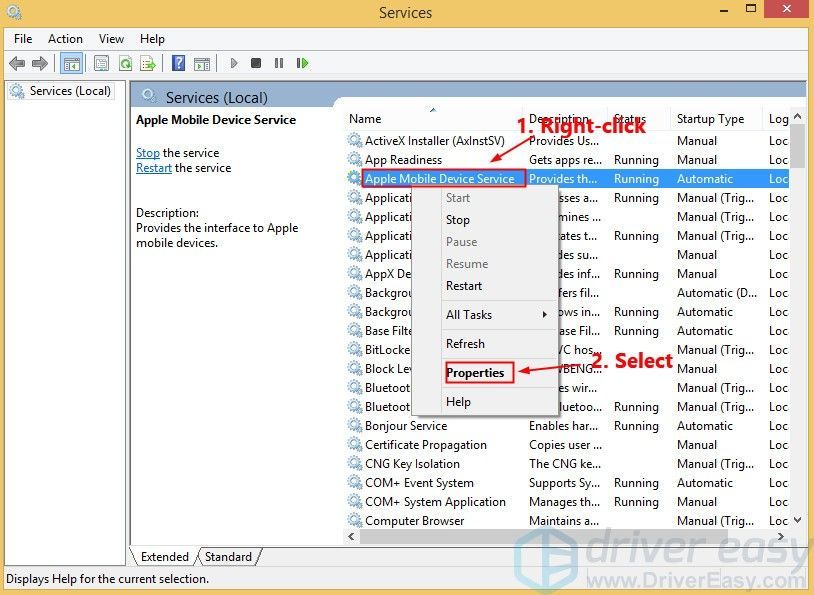
4) सेट करें स्टार्टअप प्रकार सेवा स्वचालित ।
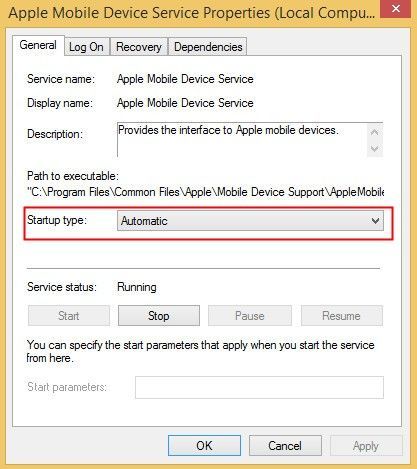
5) क्लिक करें रुकें सेवा को रोकने के लिए।
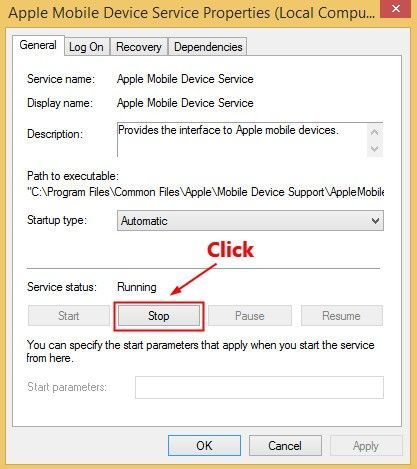
6) सेवा बंद हो जाने के बाद, क्लिक करें शुरू सेवा को पुनः आरंभ करने के लिए। तब दबायें ठीक ।
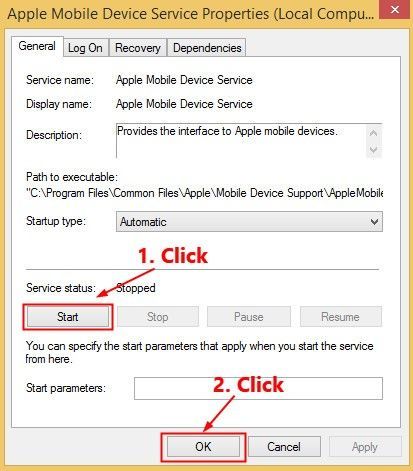
7) कंप्यूटर को पुनरारंभ करें। ITunes खोलें और फिर अपने iPhone को अपने कंप्यूटर से कनेक्ट करें।
देखें कि क्या यह समस्या बनी रहती है। यदि नहीं, तो आपने यह समस्या ठीक कर दी है।
फिक्स 6: ऐप्पल मोबाइल डिवाइस यूएसबी ड्राइवर को अपडेट करें
यदि आप विंडोज 7 या विंडोज 8 / 8.1 का उपयोग कर रहे हैं, तो ऊपर दिए गए फ़िक्सेस इस समस्या को हल कर सकते हैं, लेकिन यदि वे नहीं करते हैं, या आप मैन्युअल रूप से ड्राइवरों के साथ खेलने के लिए आश्वस्त नहीं हैं, या यदि आपका कंप्यूटर विंडोज़ 10 चला रहा है, तो आप Apple मोबाइल डिवाइस USB ड्राइवर को स्वचालित रूप से अपडेट कर सकता है चालक आराम से ।
चालक आराम से स्वचालित रूप से आपके सिस्टम को पहचान लेगा और इसके लिए सही ड्राइवर ढूंढ लेगा। आपको वास्तव में यह जानने की आवश्यकता नहीं है कि आपका कंप्यूटर किस सिस्टम पर चल रहा है, आपको गलत ड्राइवर को डाउनलोड करने और स्थापित करने का जोखिम उठाने की आवश्यकता नहीं है, और आपको इंस्टॉल करते समय गलती करने की चिंता करने की आवश्यकता नहीं है। ड्राइवर इज़ी इसे सब संभालता है।
1) डाउनलोड और Driver Easy स्थापित करें।
2) चालक आराम से चलाएं और क्लिक करें अब स्कैन करें । ड्राइवर इज़ी आपके कंप्यूटर को स्कैन करेगा और किसी भी समस्या का पता लगाएगा।
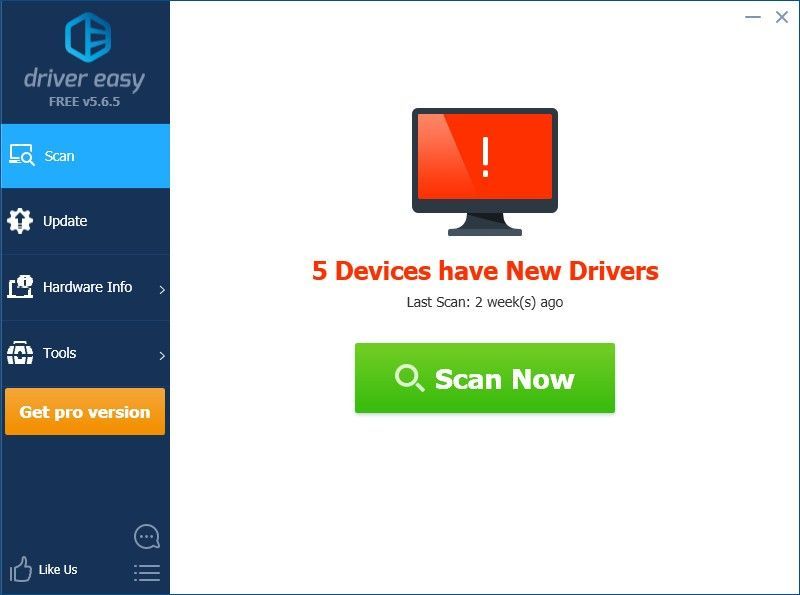
3) क्लिक करें अपडेट करें के पास ध्वजांकित एप्पल मोबाइल डिवाइस USB ड्राइवर स्वचालित रूप से अपने ड्राइवर का सही संस्करण डाउनलोड करने के लिए, फिर आप इसे मैन्युअल रूप से इंस्टॉल कर सकते हैं। या क्लिक करें सब अद्यतित का सही संस्करण डाउनलोड करने और स्थापित करने के लिए सब ड्राइवर जो आपके सिस्टम से गायब हैं या पुराना है (इसके लिए इसकी आवश्यकता है) प्रो संस्करण - क्लिक करने पर आपको अपग्रेड करने के लिए कहा जाएगा सब अद्यतित। आपको मिला पूर्ण समर्थन और एक 30 दिन का पैसा वापस गारंटी)।
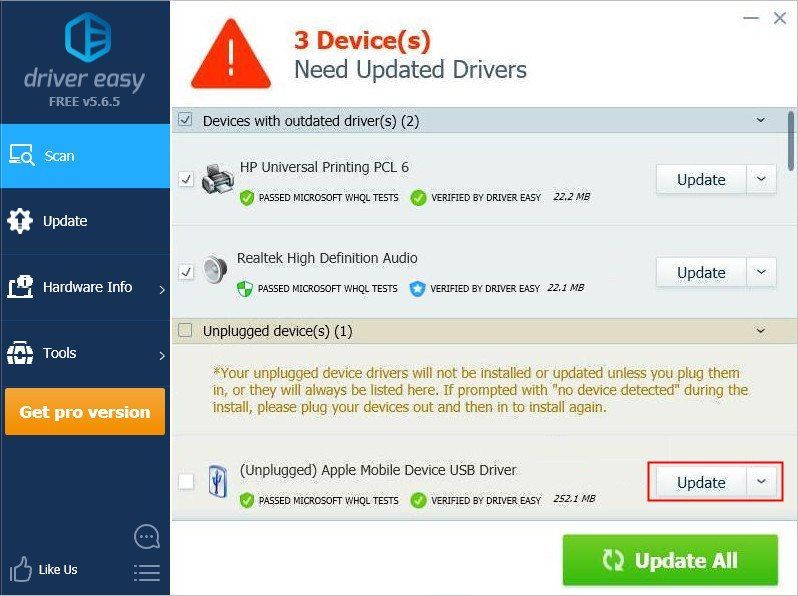
उम्मीद है कि ऊपर दिए गए सुधारों में से एक ने आपको इस समस्या को हल करने में मदद की। यदि आपके कोई प्रश्न या सुझाव हैं, तो आप हमें नीचे टिप्पणी छोड़ने के लिए स्वागत से अधिक हैं।
![[हल] वारज़ोन टिमटिमाते मुद्दे](https://letmeknow.ch/img/knowledge/09/warzone-flickering-issues.jpg)



![[ठीक] विंडोज़ 10/11 में गेम खेलते समय कंप्यूटर क्रैश हो जाता है](https://letmeknow.ch/img/knowledge-base/83/computer-crashes-when-playing-games-windows-10-11.jpg)

